 Используете Яндекс Браузер
Используете Яндекс Браузер Используете браузер Atom
Используете браузер Atom Установите Сертификаты
Установите Сертификаты Воспользуйтесь простой
Воспользуйтесь простой Воспользуйтесь простой
Воспользуйтесь простой Используете Яндекс Браузер
Используете Яндекс БраузерНа данный момент, Авиакомпания используют российские цифровые сертификаты для обеспечения безопасного доступа к своим веб-ресурсам. Эти сертификаты выдаются специализированными удостоверяющими центрами в России и соответствуют международным стандартам безопасности.
Цифровой сертификат — это протокол, подтверждающий подлинность сайта и обеспечивающий безопасное соединение. Он необходим для получения защищённого доступа к веб-ресурсам Авиакомпании.
Зарубежные компании отзывают сертификаты безопасности у российских сайтов, а без них ваши личные данные не защищены. Настоятельно рекомендуем установить цифровые сертификаты на ваше устройство, чтобы обеспечить безопасное подключение, которое позволит всегда иметь доступ к любым сервисам авиакомпании.
Установка цифровых сертификатов на устройство осуществляется один раз и позволяет безопасно пользоваться всеми услугами компании.
Если у вас возникли проблемы с получением доступа к сайтам или сервисам авиакомпании, связанными с цифровыми сертификатами, рекомендуется обратиться в службу поддержки клиентов Авиакомпании для получения более подробной информации и помощи в решении проблемы.
Этот раздел содержит подробные инструкции по установке сертификатов Минцифры России для ваших мобильных устройств

Скачайте корневой сертификат Russian Trusted Root CA → перейдите в «Настройки» → в поиске введите «Сертификат» → выберите «Сертификат CA»
Если появится окно «Укажите название сертификата» → введите «Russian Trusted Root CA» → выберите «VPN и приложения» → нажмите «ОК»
Скачать корневой сертификат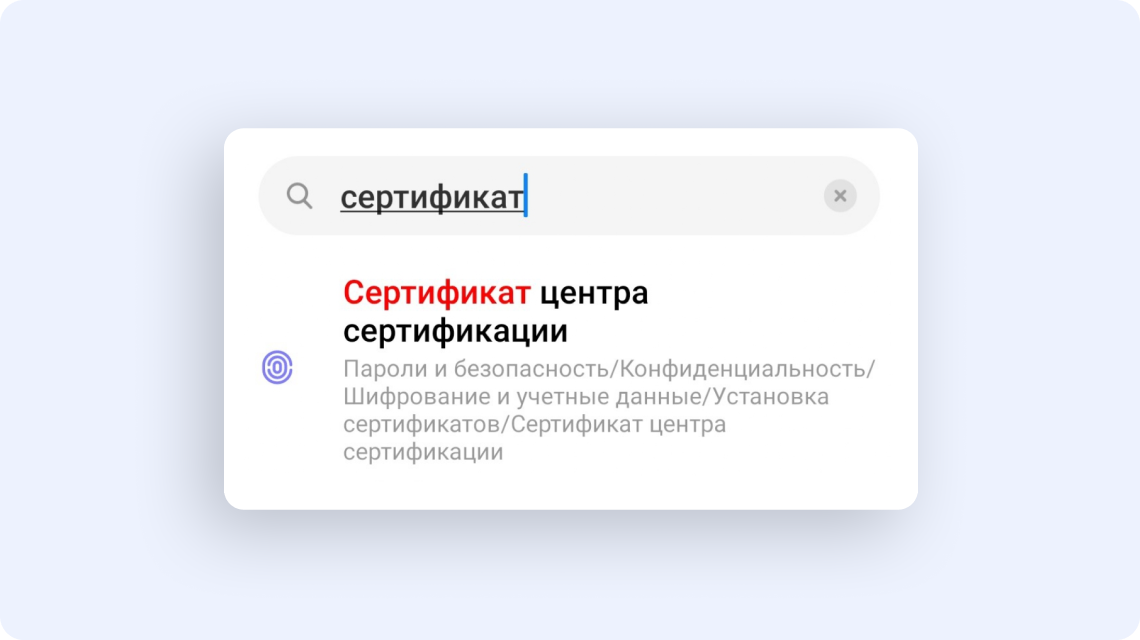
Если откроется предупреждение → нажмите «Всё равно установить» или «Установить в любом случае»
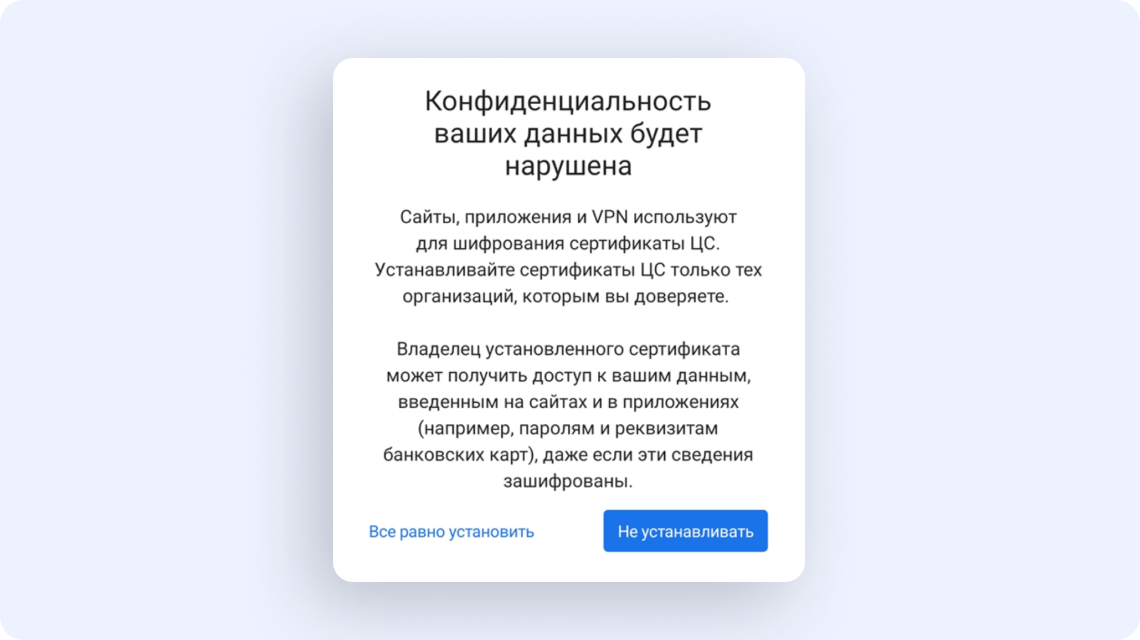
Введите код-пароль от устройства → нажмите «Подтвердить» → в «Загрузках» выберите «Russian Trusted Root CA.cer»
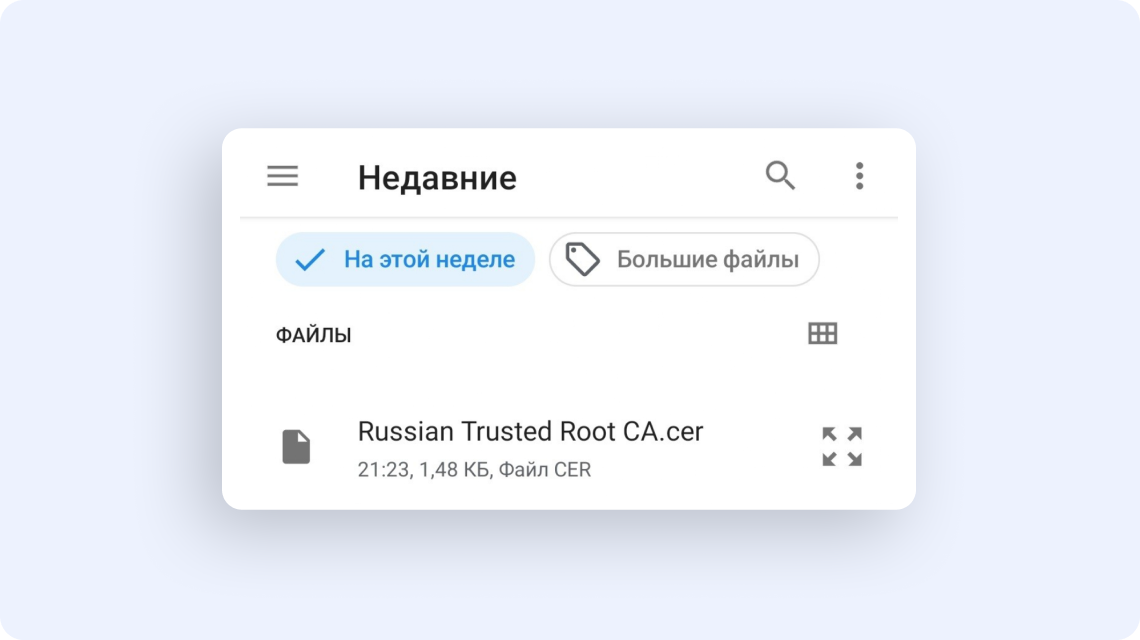
Сертификат установится. В нижней части экрана появится уведомление «Сертификат ЦС установлен»
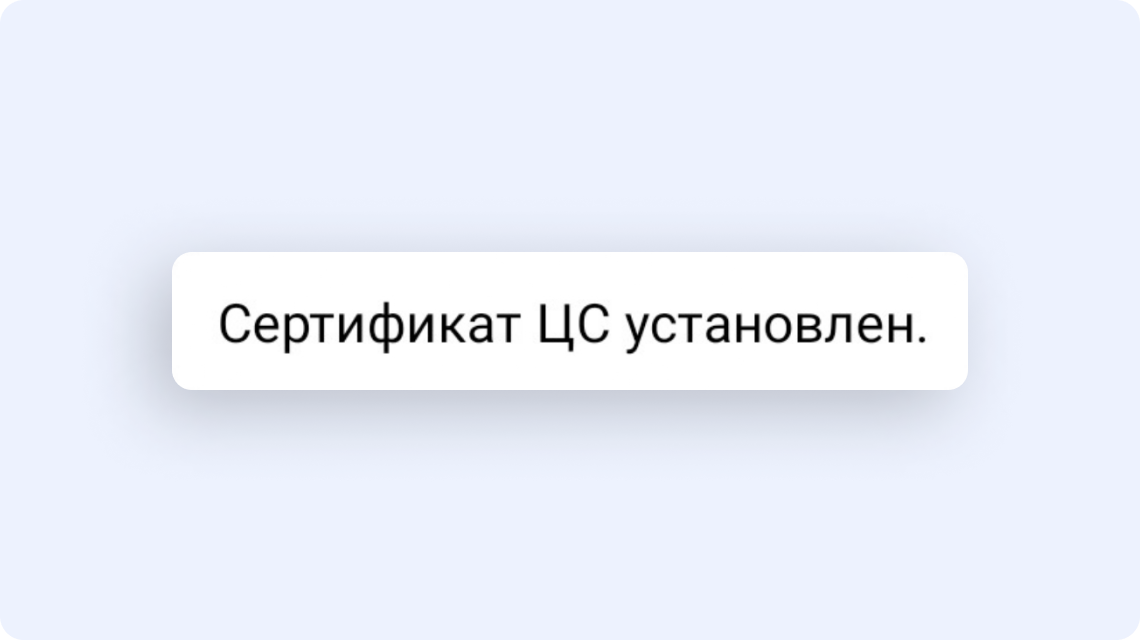
Скачайте выпускающий сертификат Russian Trusted Sub CA → перейдите в «Настройки» → в поиске введите «Сертификат» → выберите «Сертификат CA» → в предупреждении нажмите «Всё равно установить» или «Установить в любом случае»
Если появится окно «Укажите название сертификата» → введите «Russian Trusted Sub CA» → выберите «VPN и приложения» → нажмите «ОК»
Скачать выпускающий сертификат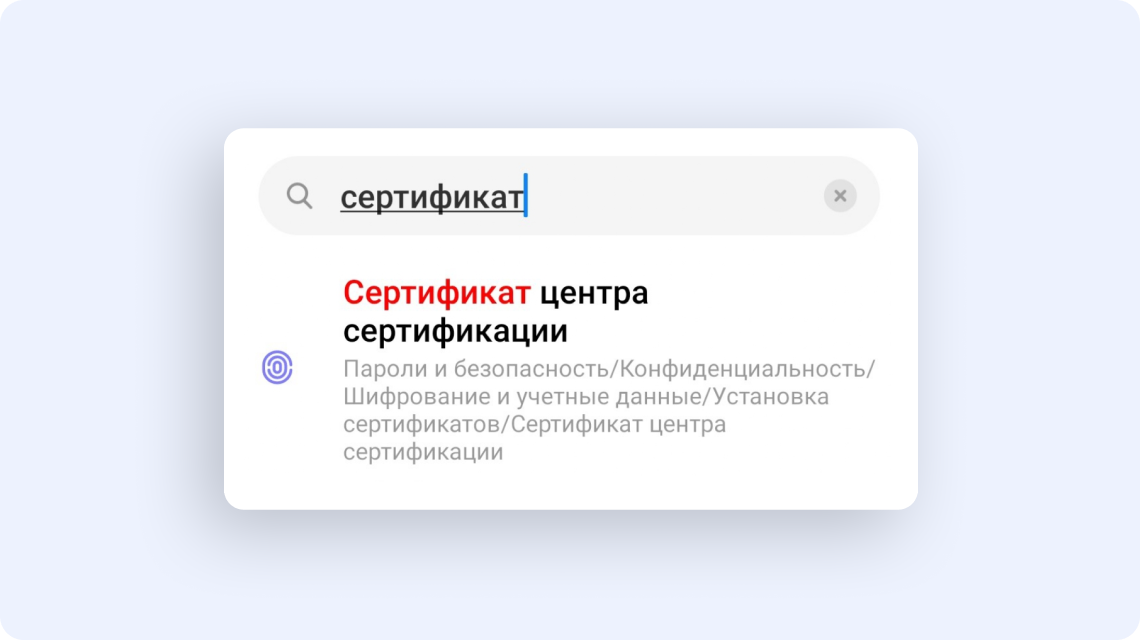
Введите код-пароль от устройства → нажмите «Подтвердить» → в «Загрузках» выберите «Russian Trusted Sub CA.cer»
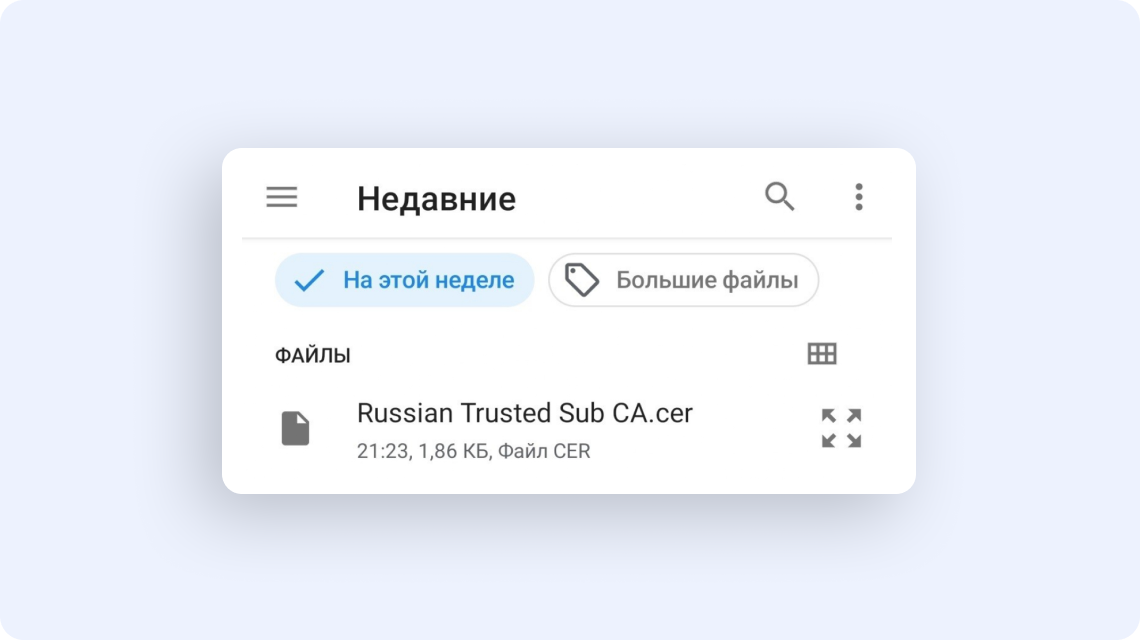
Сертификат установится. В нижней части экрана появится уведомление «Сертификат ЦС установлен»
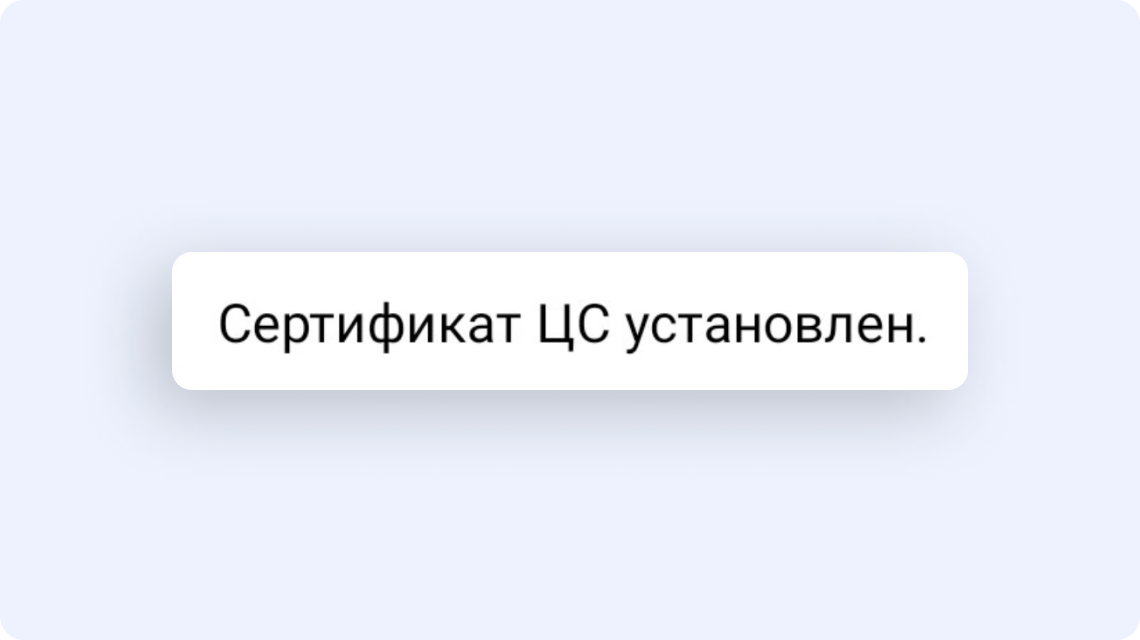
Перейдите в «Настройки» → в поиске введите «Надёжные сертификаты» или «Надёжные учётные данные» → перейдите во вкладку «Пользователь»
В списке появится два установленных сертификата Минцифры: «Russian Trusted Root CA» и «Russian Trusted Sub CA»
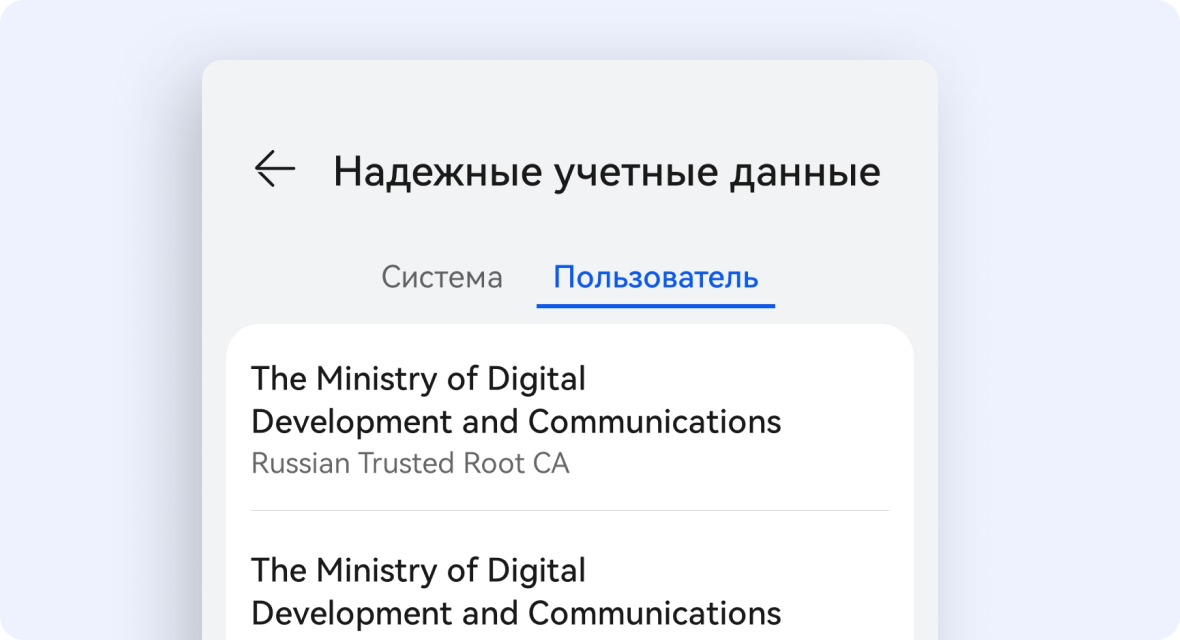

Очистите кеш браузера на устройстве, с которого осуществляется доступ. Это необходимо для корректной работы с ресурсами, защищёнными сертификатами безопасности Минцифры

Откройте Госуслуги в браузере Safari
Если используете мобильное приложение «Госуслуги» — выйдите из него. Продолжите установку, открыв эту страницу в браузере Safari
Скачайте профиль для Apple iOS → нажмите «Разрешить»
Скачать профиль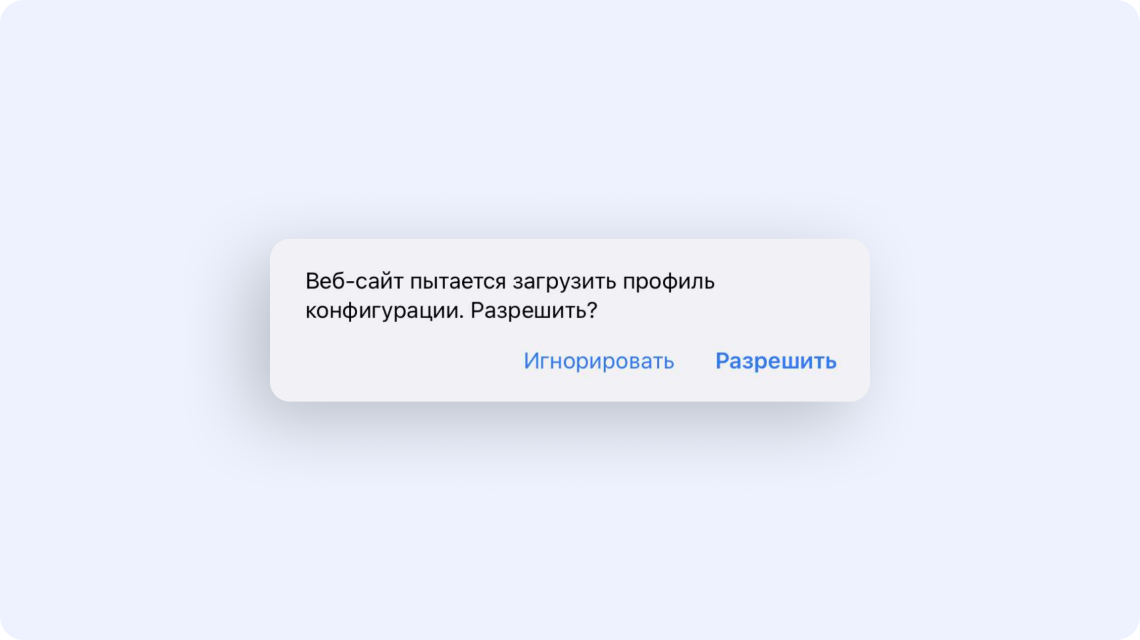
Если процесс выполняется верно, появится сообщение о скачивании файла. В противном случае вы увидите окно с набором текстовых символов. Если это произошло, заново откройте страницу в браузере Safari и повторите загрузку в нём
Перейдите в «Настройки» → выберите «Профиль загружен» → в окне «Установка профиля» нажмите «Установить» Установите сертификаты сразу после загрузки, иначе они удалятся автоматически
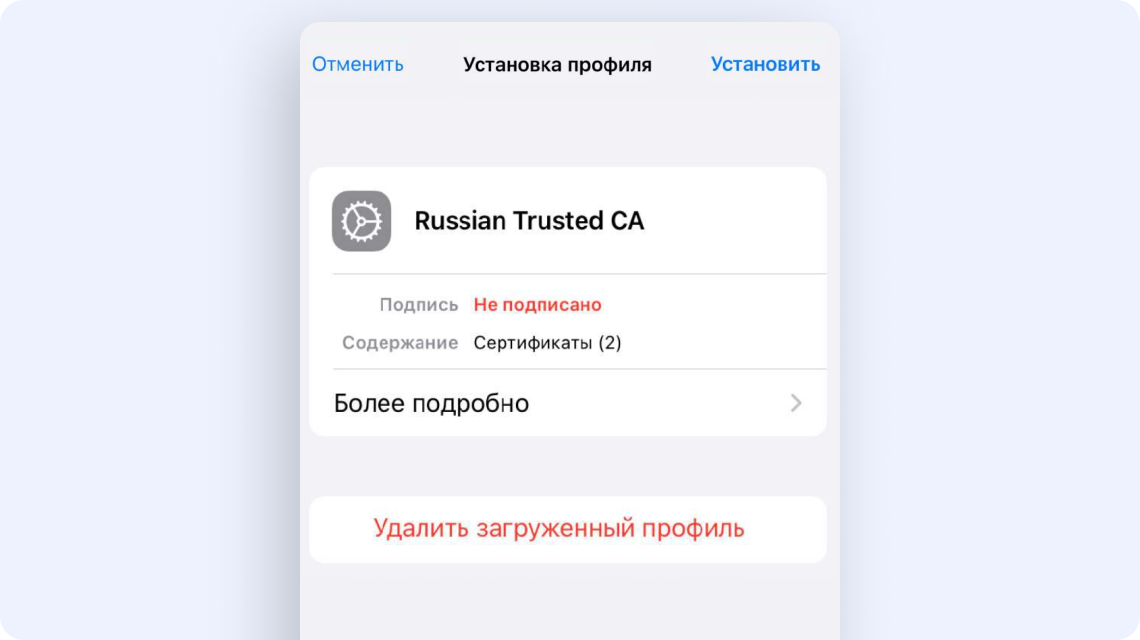
Введите код-пароль для устройства → в окне «Предупреждение» нажмите «Установить» → в окне «Установка профиля» выберите «Установить» → в окне «Профиль установлен» нажмите «Готово»
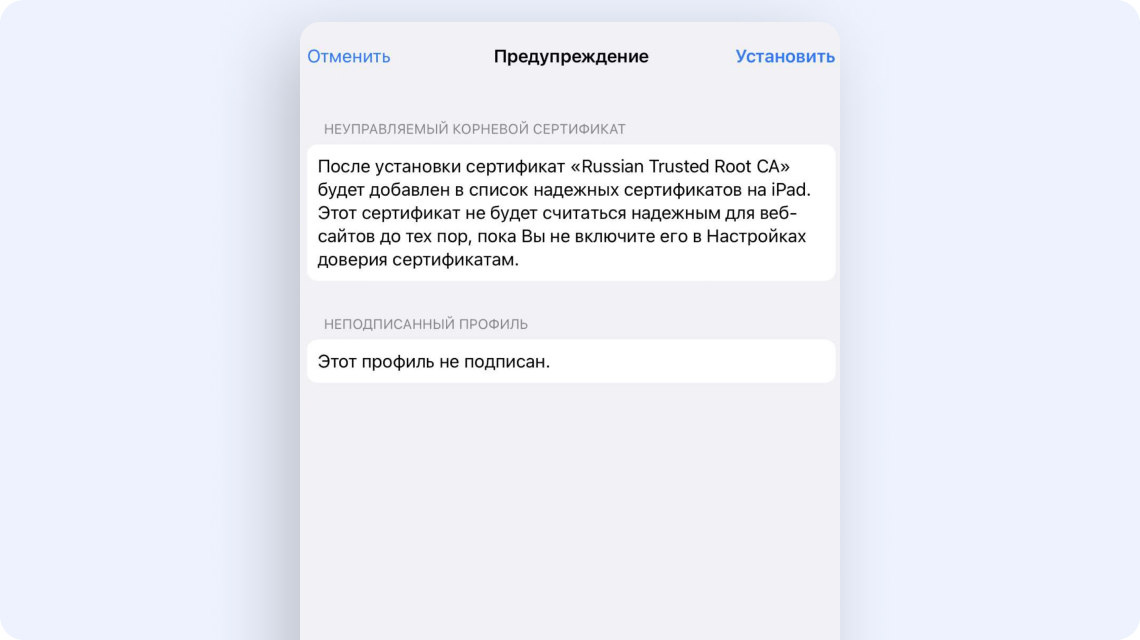
Перейдите в «Настройки» → выберите «Основные» → «Об этом устройстве» → «Доверие сертификатам» → включите доверие сертификату «Russian Trusted Root CA», передвинув ползунок вправо
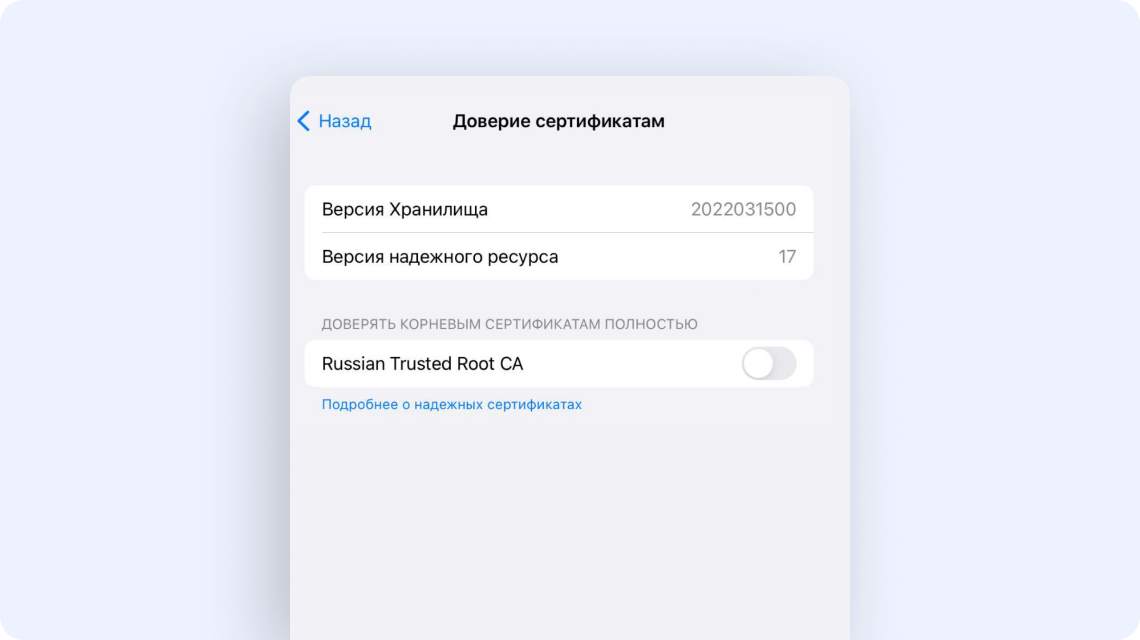
В оповещении «Корневой сертификат» нажмите «Дальше»
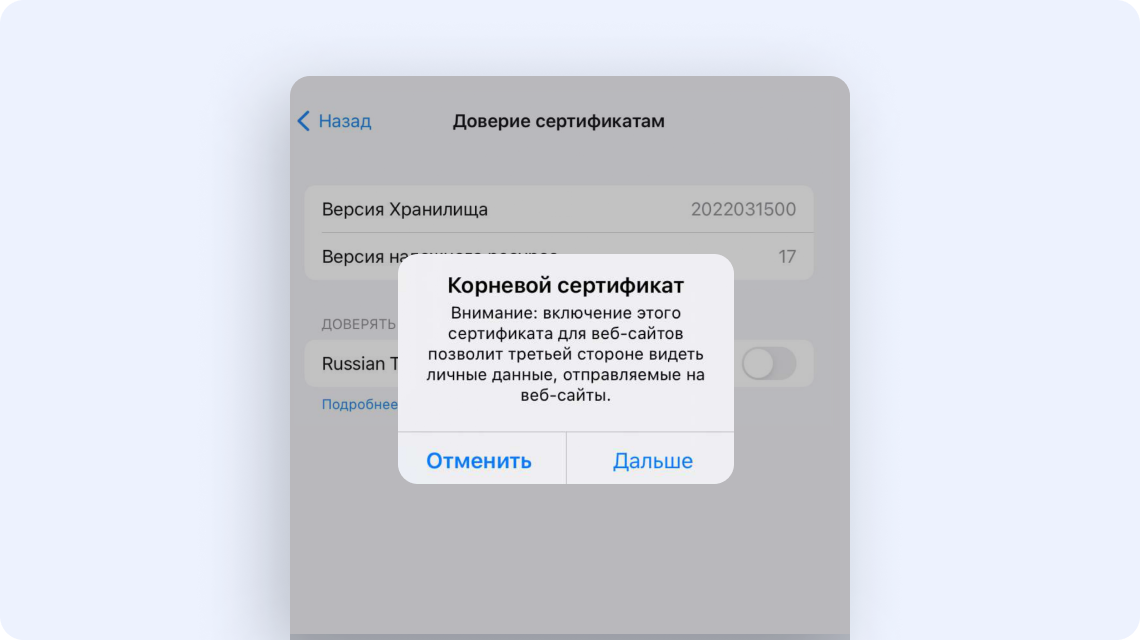

Это необходимо для корректной работы с ресурсами, защищёнными сертификатами безопасности Минцифры
Перейдите в раздел «Настройки» → выберите «Safari»
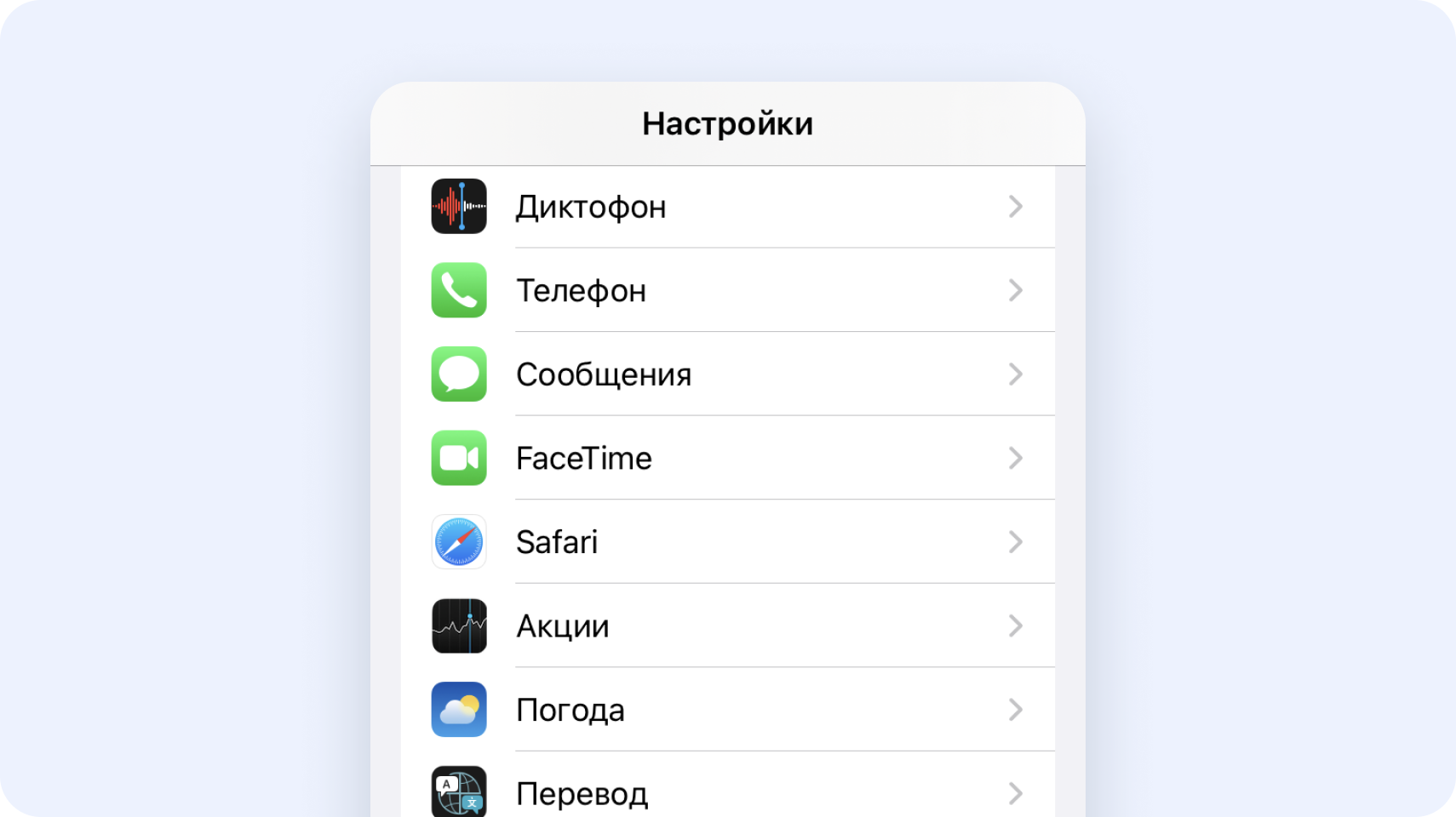
В окне «Очистить историю и данные» нажмите «Очистить» → выберите «Закрытие вкладок»
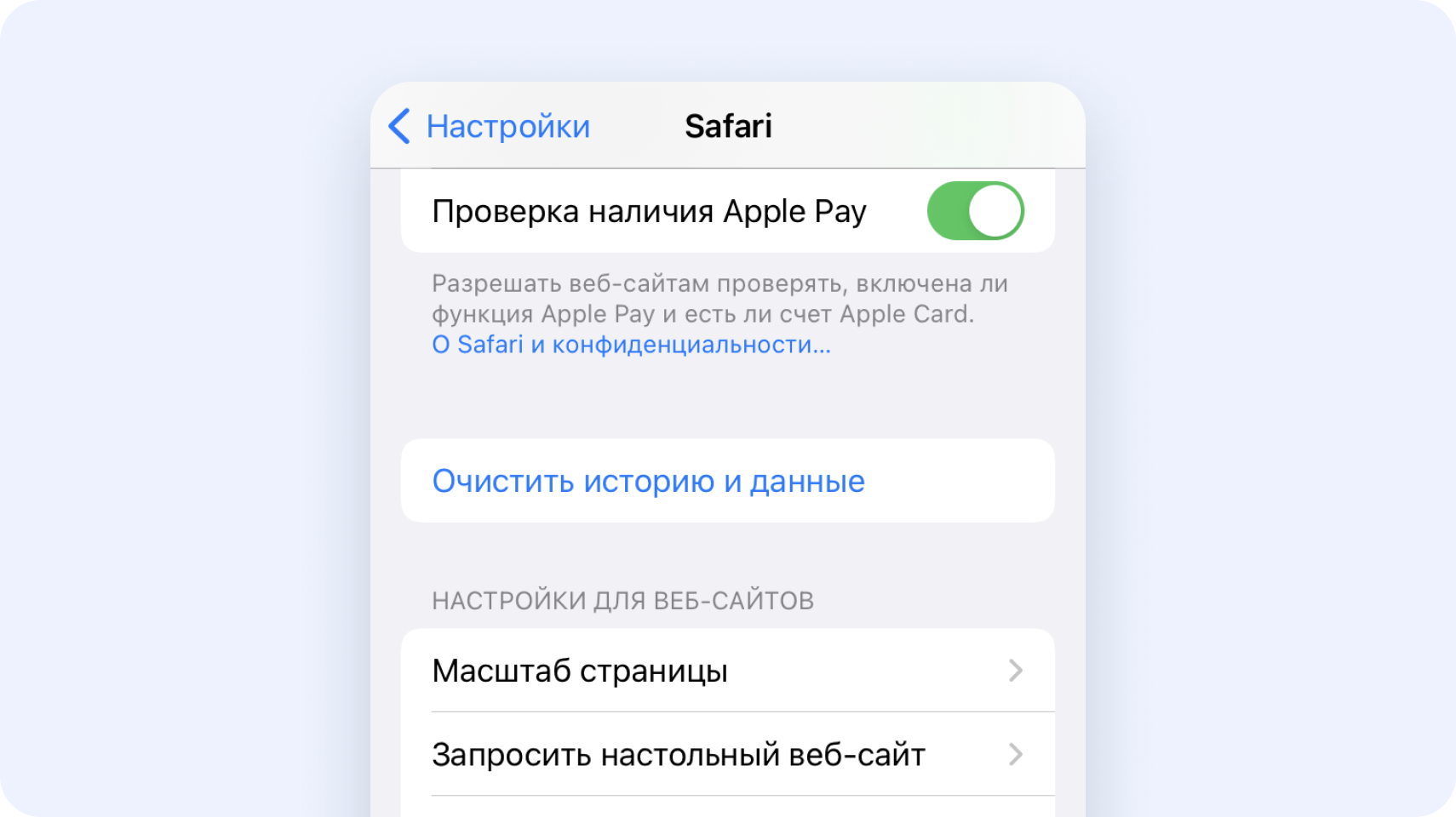
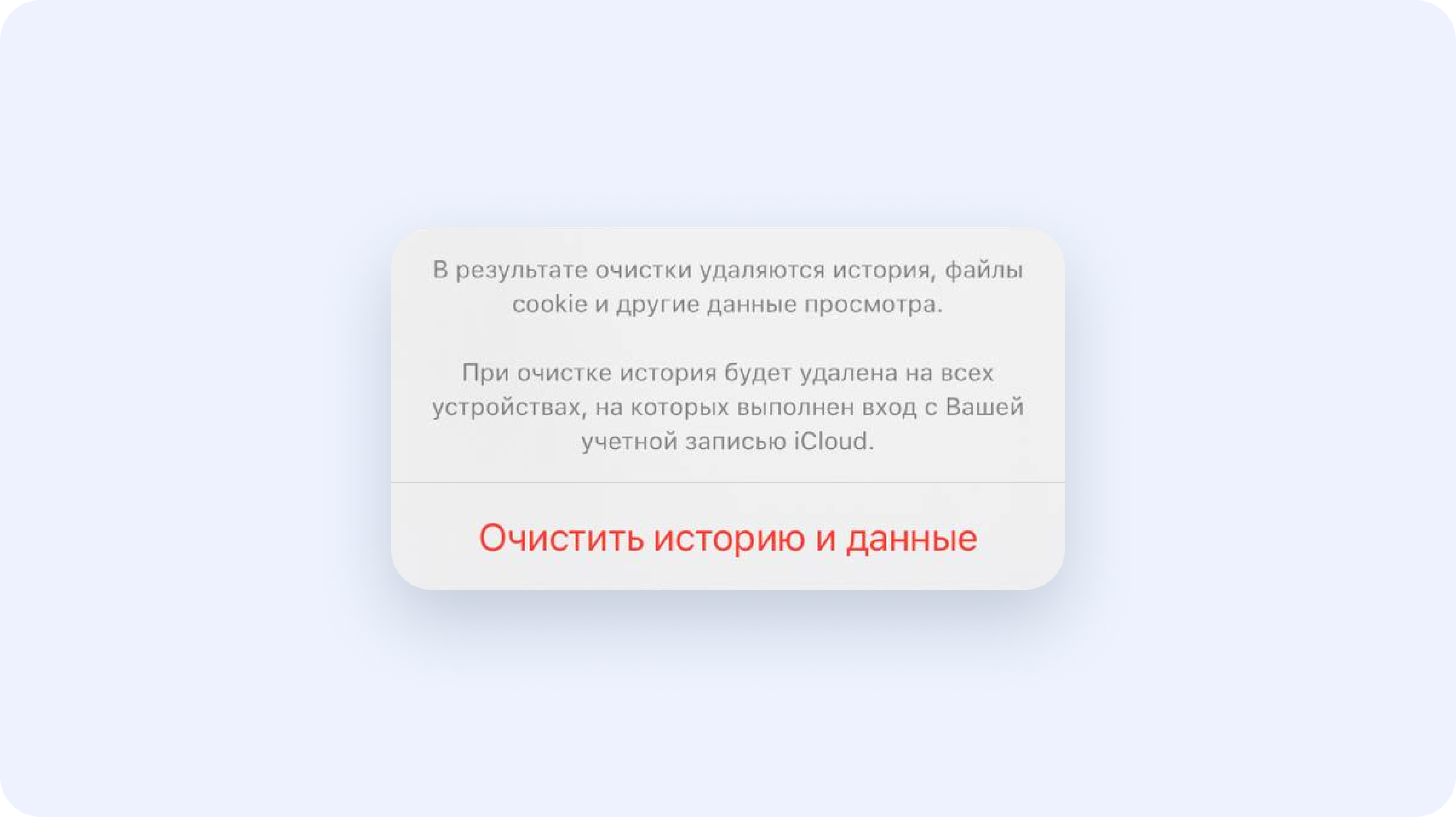
Если вы привыкли работать в других браузерах или возникли проблемы с работой сторонних программ, вы можете установить корневой сертификат в операционную систему.

Скачайте корневой сертификат → перейдите в папку «Загрузки» → выберите «Russian Trusted Root CA.cer» → нажмите «Открыть» → выберите «Установить сертификат...»
Если появится окно «Укажите название сертификата» → введите «Russian Trusted Root CA» → выберите «VPN и приложения» → нажмите «ОК»
Скачать корневой сертификат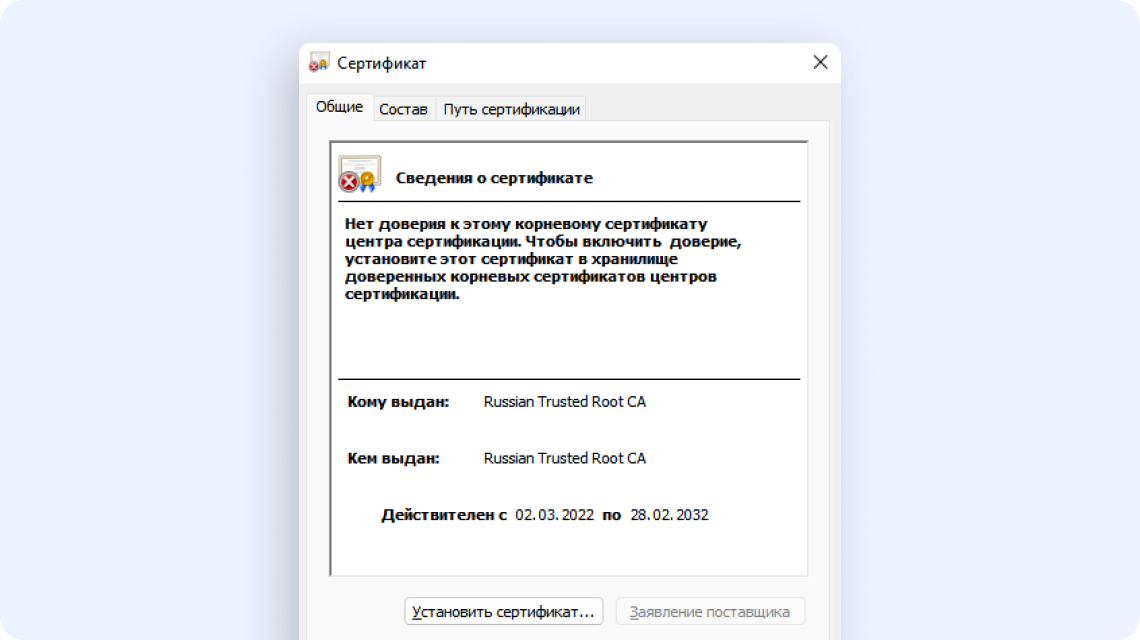
Установите выпускающий сертификат
В окне «Мастер импорта сертификатов» выберите «Текущий пользователь» → нажмите «Далее» → выберите «Поместить все сертификаты в следующее хранилище» → нажмите «Обзор» → выберите «Доверенные корневые центры сертификации» → нажмите «Далее»
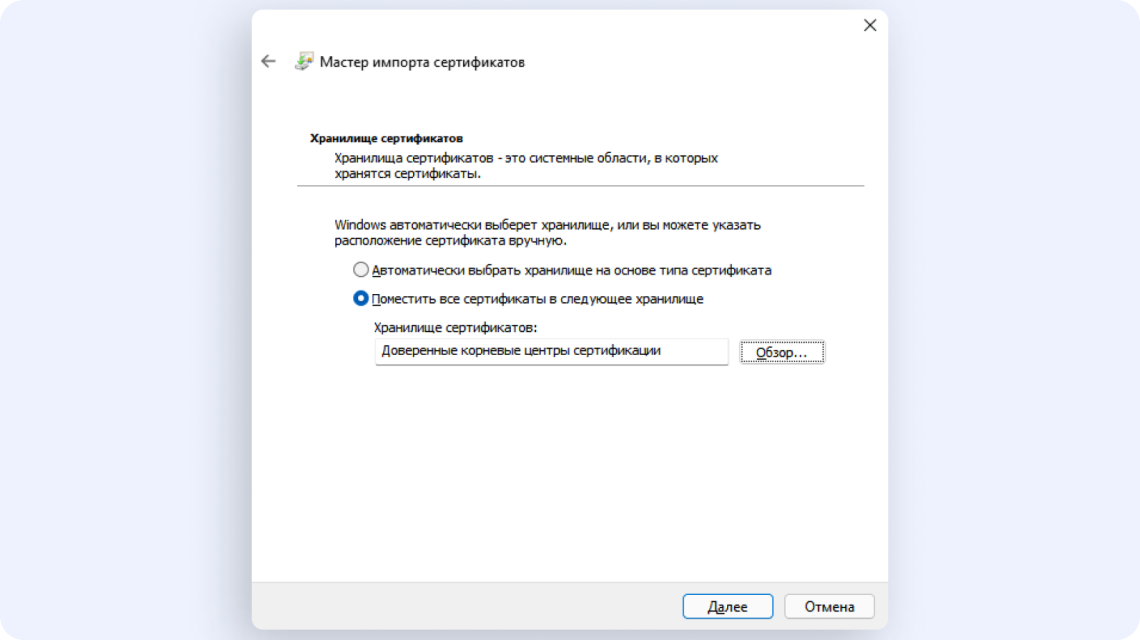
В окне «Завершение мастера импорта сертификатов» нажмите «Готово» → выберите «Ок» Если появится окно «Предупреждение системы безопасности» → нажмите «Да»
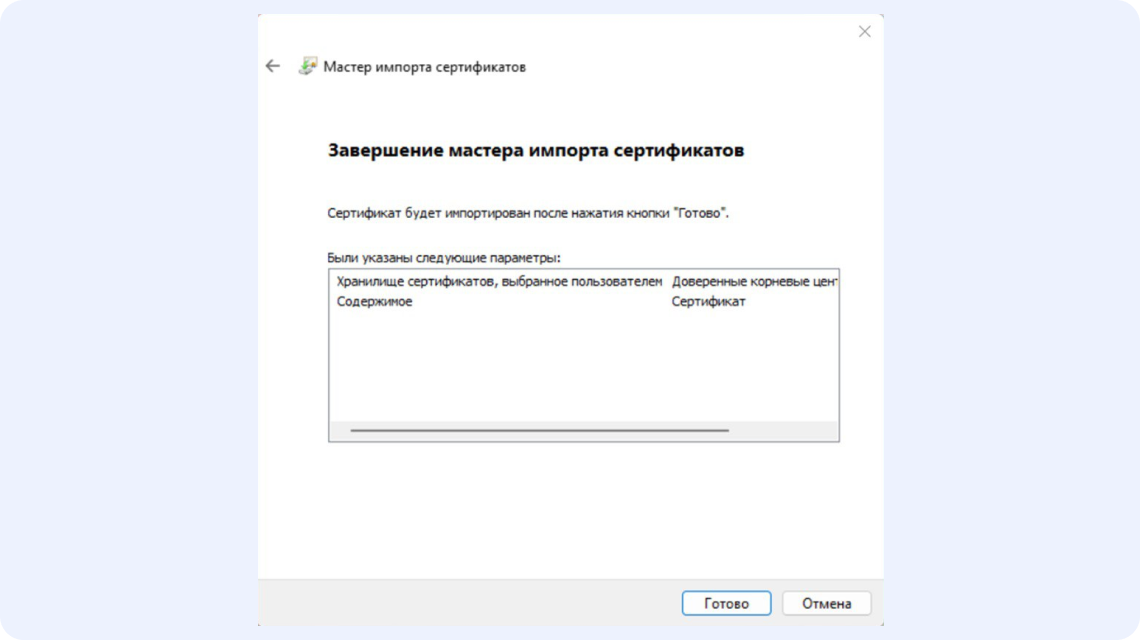
Скачайте выпускающий сертификат → перейдите в папку «Загрузки» → выберите «Russian Trusted Sub CA.cer» → нажмите «Открыть» → выберите «Установить сертификат...»
Если появится окно «Укажите название сертификата» → введите «Russian Trusted Sub CA» → выберите «VPN и приложения» → нажмите «ОК»
Скачать выпускающий сертификат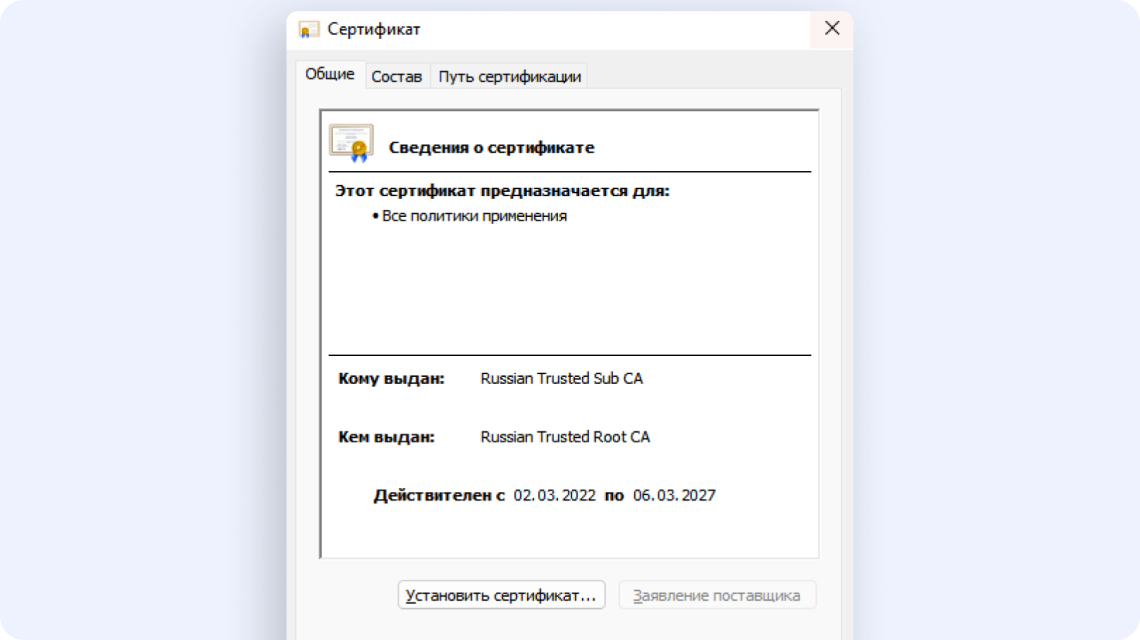
В окне «Мастер импорта сертификатов» выберите «Текущий пользователь» → нажмите «Далее» → выберите «Автоматически выбрать хранилище на основе типа сертификата» → нажмите «Далее»
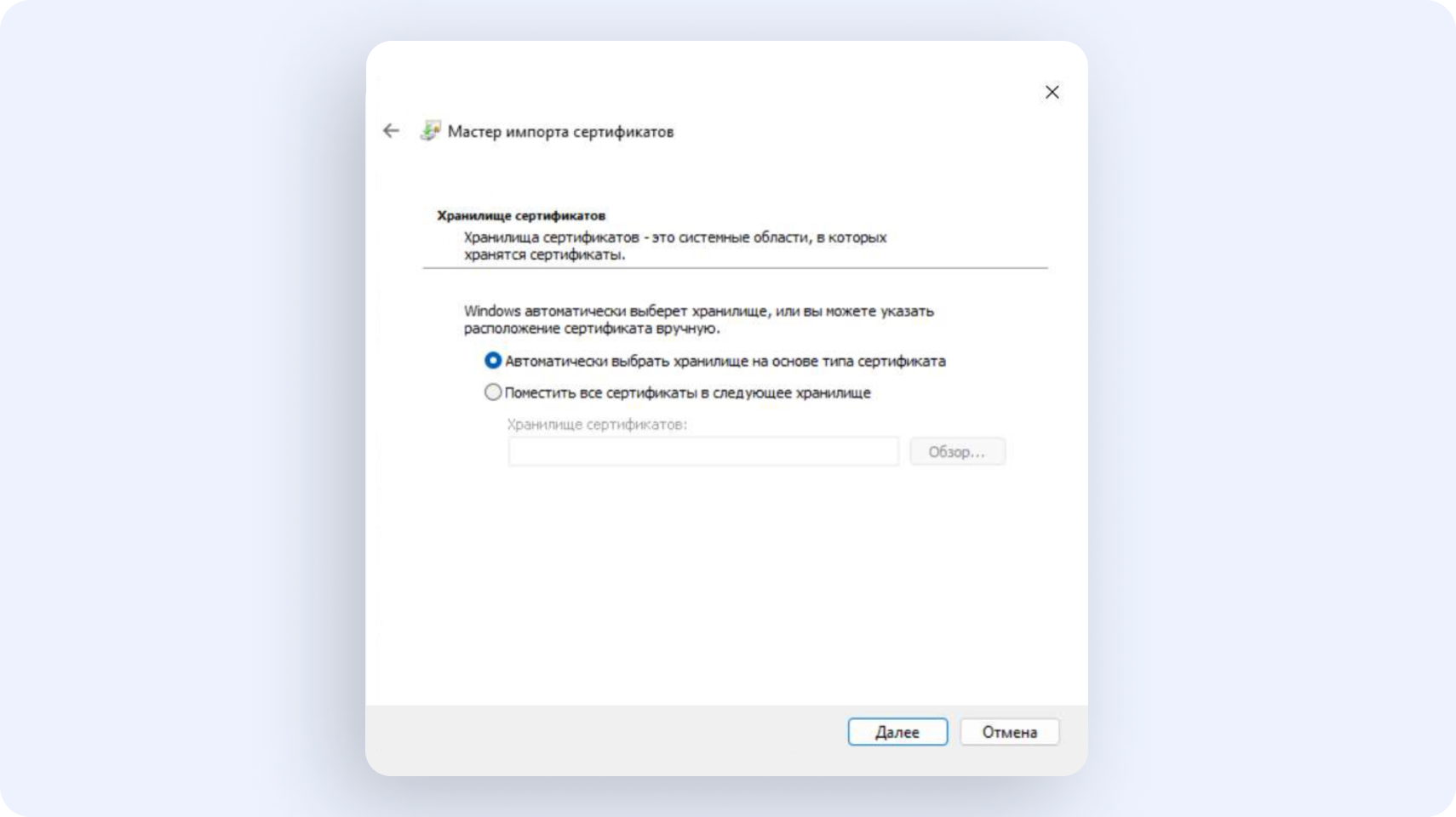
В окне «Завершение мастера импорта сертификатов» нажмите «Готово» → выберите «Ок»
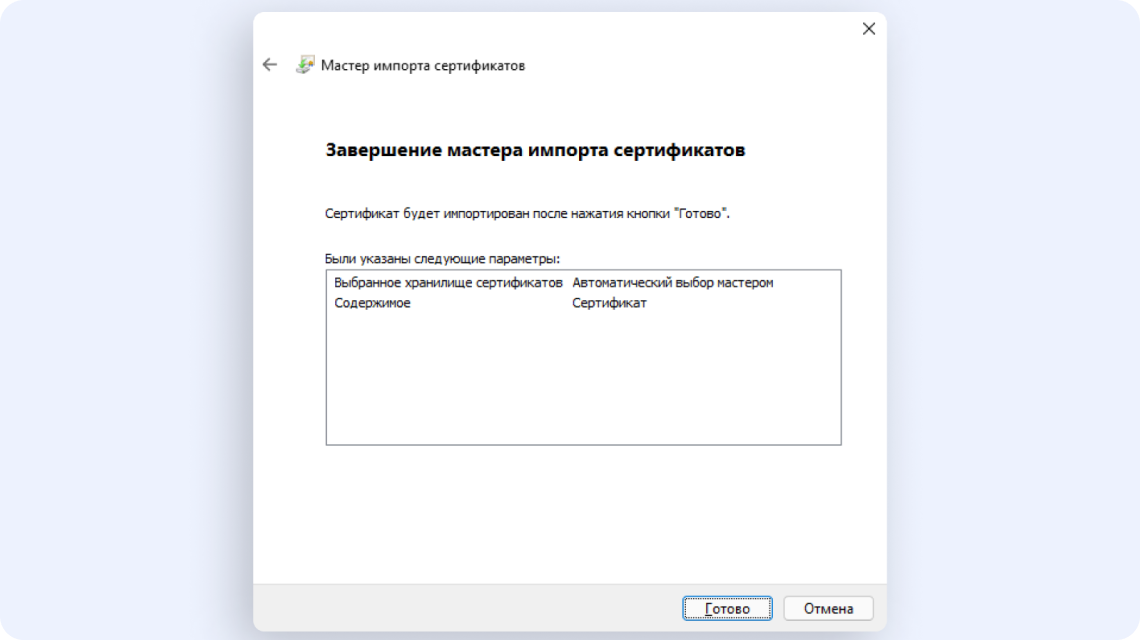

Очистите кеш браузера на устройстве, с которого осуществляется доступ. Это необходимо для корректной работы с ресурсами, защищёнными сертификатами безопасности Минцифры

Скачайте сертификаты для MacOS → перейдите в «Загрузки» → выберите «RussianTrustedCA.pem» → в приложении «Связка ключей» введите имя пользователя и пароль → нажмите «Изменить связку ключей»
Скачать сертификаты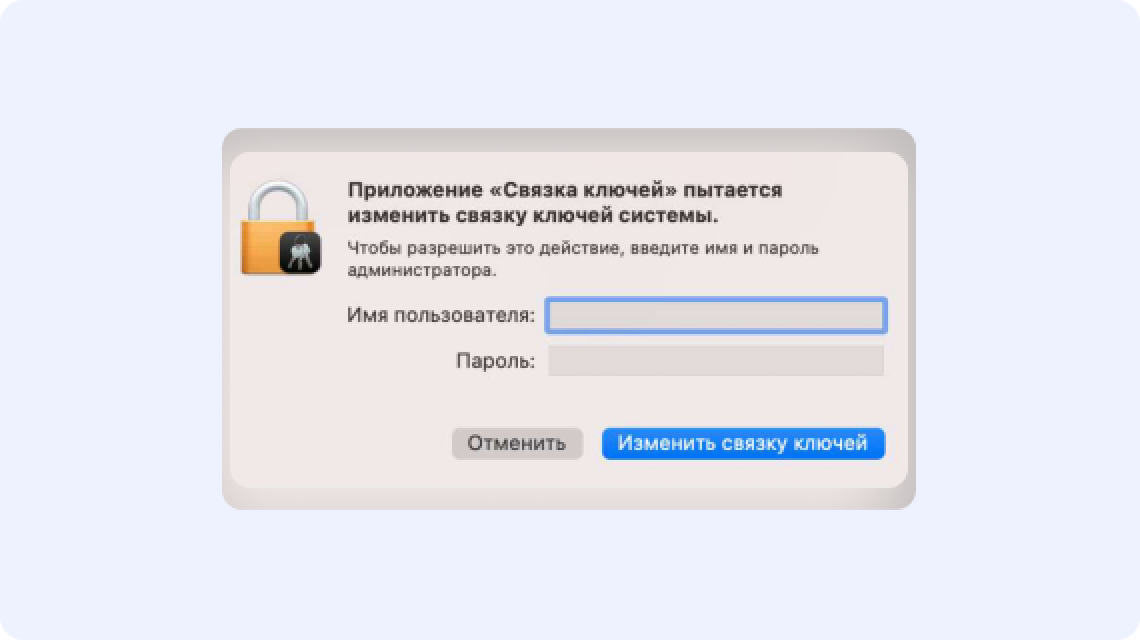
В приложении «Связка ключей» выберите «Вход» → перейдите во вкладку «Сертификаты» → найдите файлы «Russian Trusted Root CA» и «Russian Trusted Sub CA». Это и есть установленные сертификаты
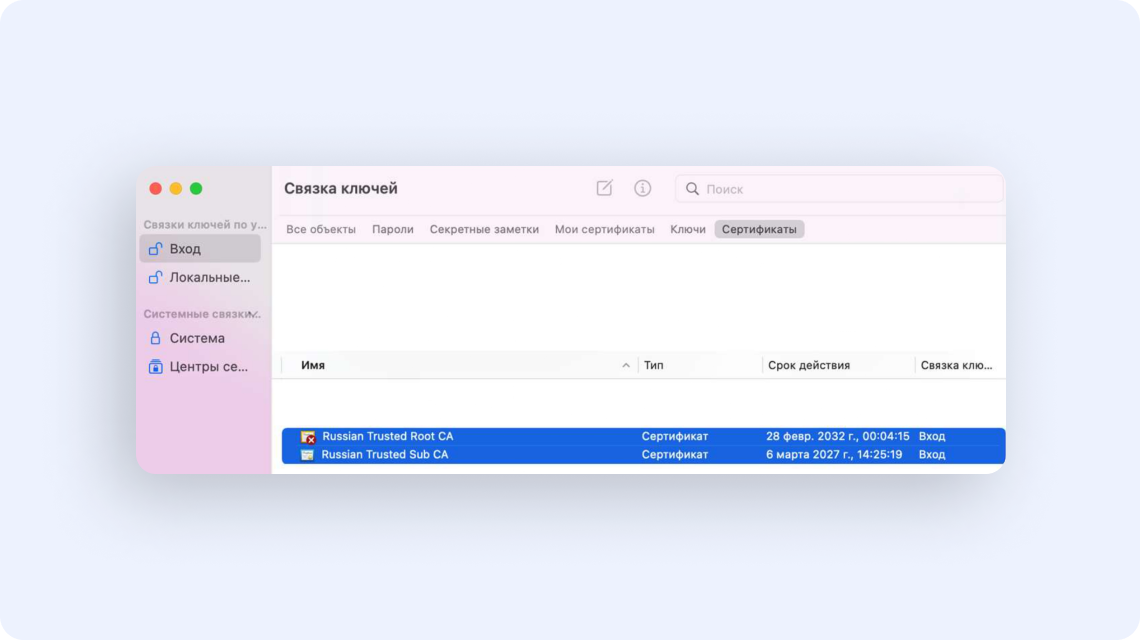
Выберите сертификат «Russian Trusted Root CA» → раскройте вкладку «Доверие» → нажмите «Всегда доверять»
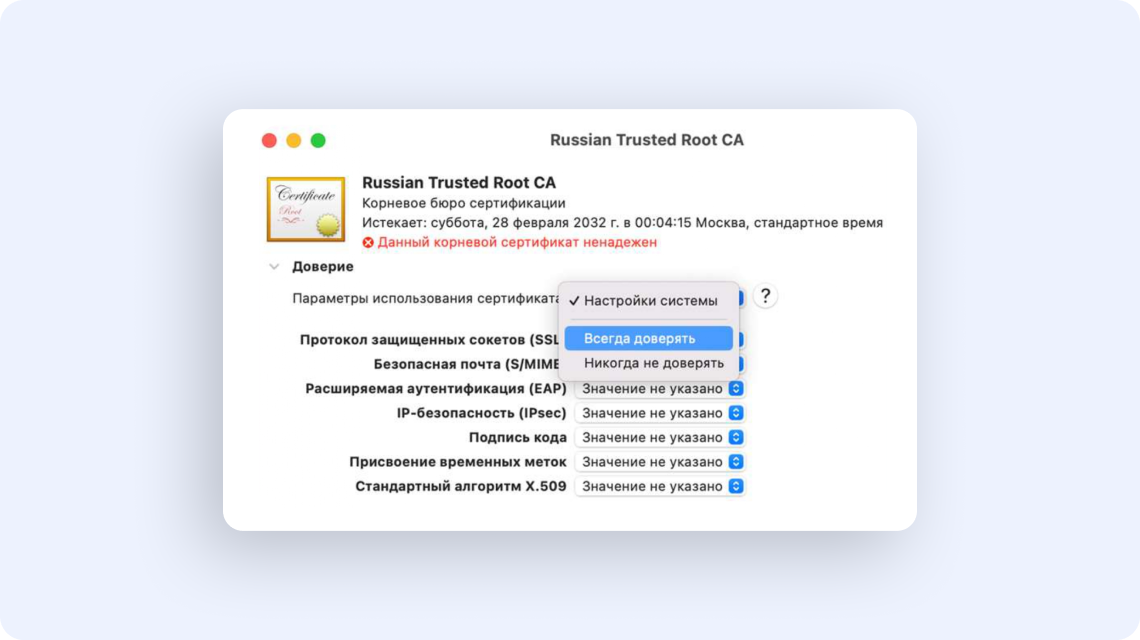
Введите имя пользователя и пароль → нажмите «Обновить настройки»
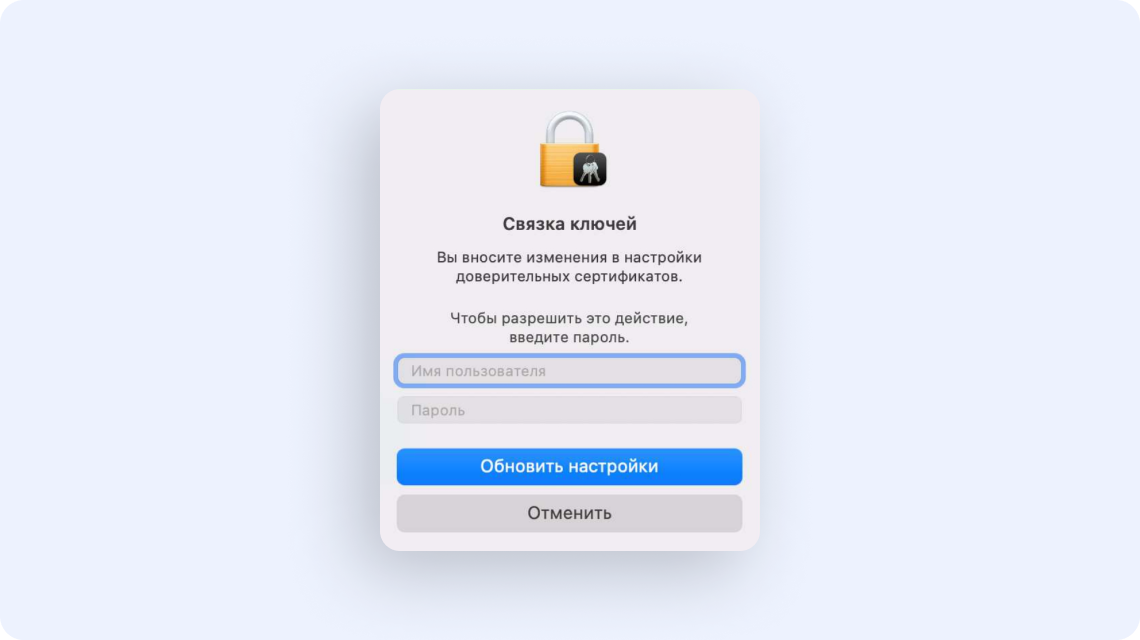
В приложении «Связка ключей» выберите «Russian Trusted Sub CA» → раскройте вкладку «Доверие» → выберите «Всегда доверять» → введите имя пользователя и пароль → нажмите «Обновить настройки»
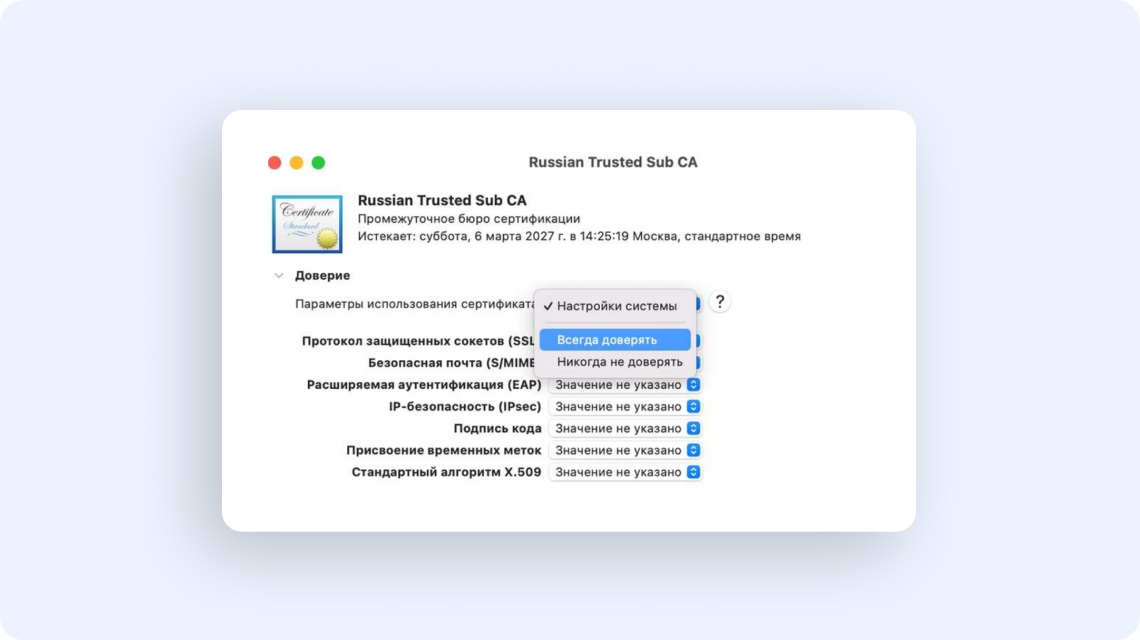

Очистите кеш браузера на устройстве, с которого осуществляется доступ. Это необходимо для корректной работы с ресурсами, защищёнными сертификатами безопасности Минцифры
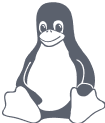
Это инструкция по установке сертификатов для владельцев ноутбуков и компьютеров с операционной системой Linux. Для корректной работы нужно два сертификата — корневой и выпускающий
Процедура установки сертификатов зависит от браузера
Нажмите на «Скачать корневой сертификат» и «Скачать выпускающий сертификат» в разделе «Сертификаты для Linux». Загрузите сертификаты в папку «Downloads»
Установите сертификаты Удостоверяющего Центра Минцифры:
нажмите на «Activities ->Terminal», чтобы открыть терминал
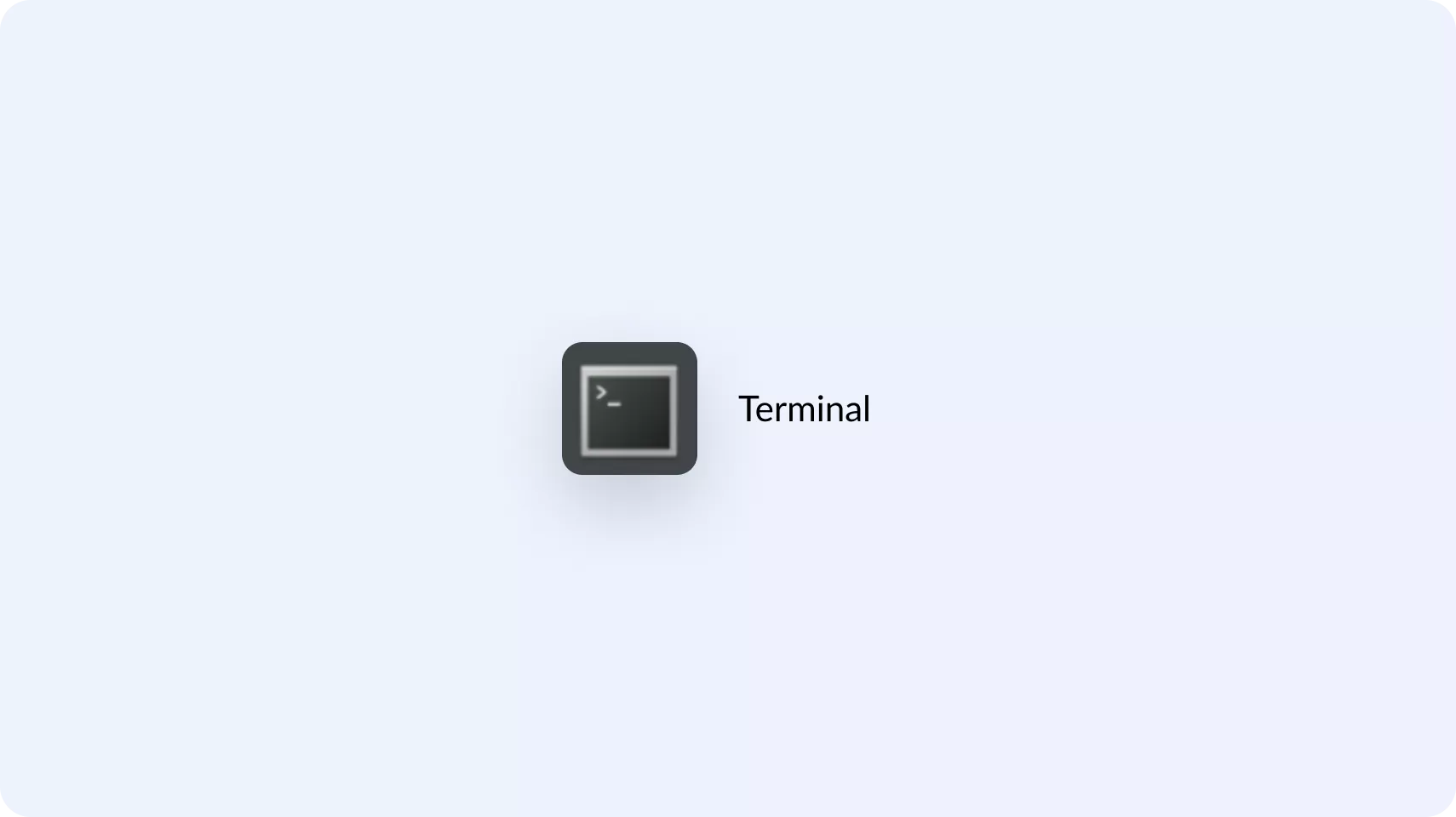
убедитесь, что файлы сертификатов «russian_trusted_root_ca_pem.crt» и «russian_trusted_sub_ca_pem.crt» находятся в директории Downloads. Для проверки перейдите в неё с помощью cd и вызовите команду ls для отображения списка файлов
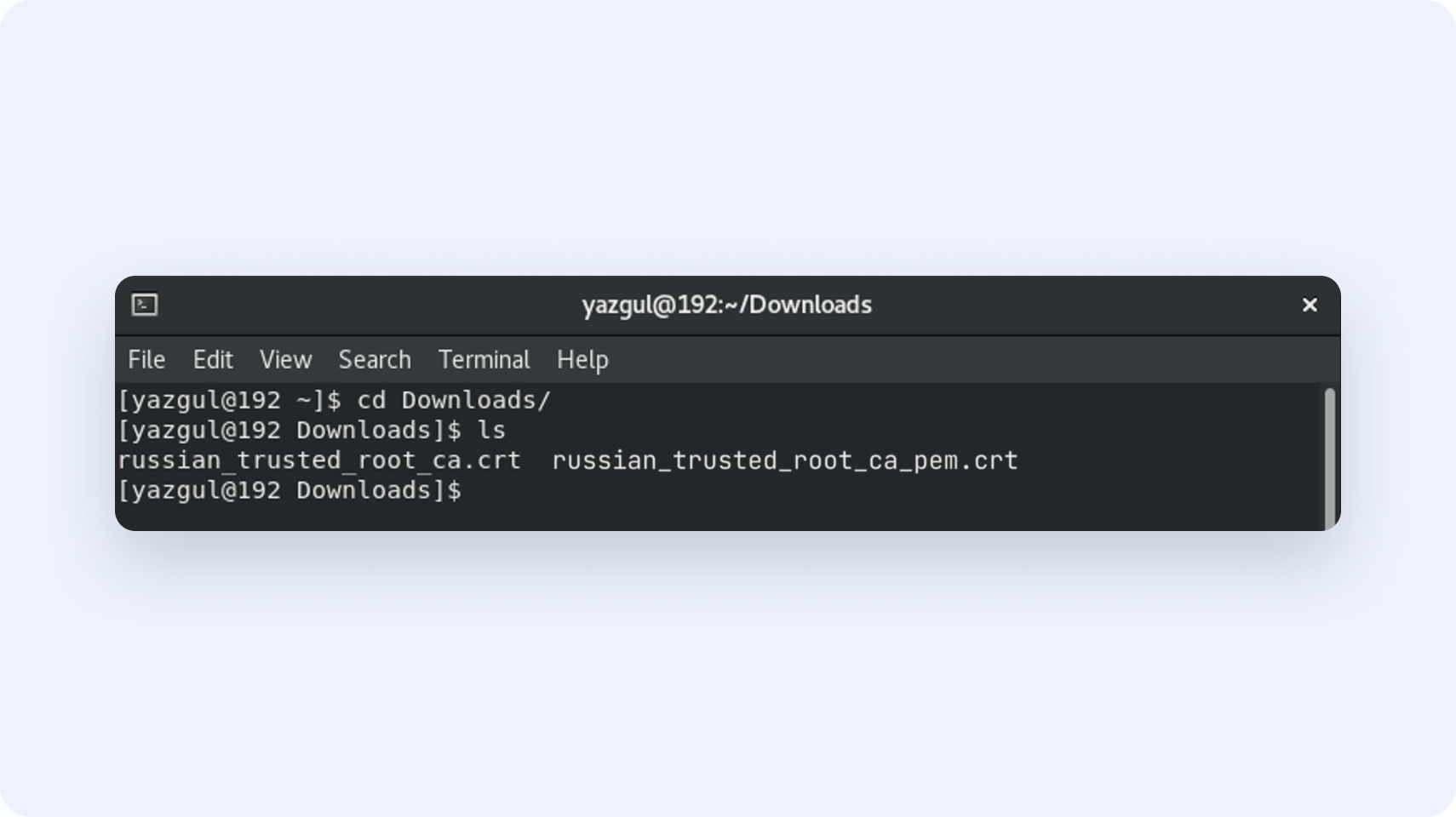
скопируйте корневой сертификат в каталог /usr/share/pki/ca-trust-source/anchors/. Используйте команду sudo cp russian_trusted_root_ca_pem.crt /usr/share/pki/ca-trust-source/anchors
введите пароль суперпользователя
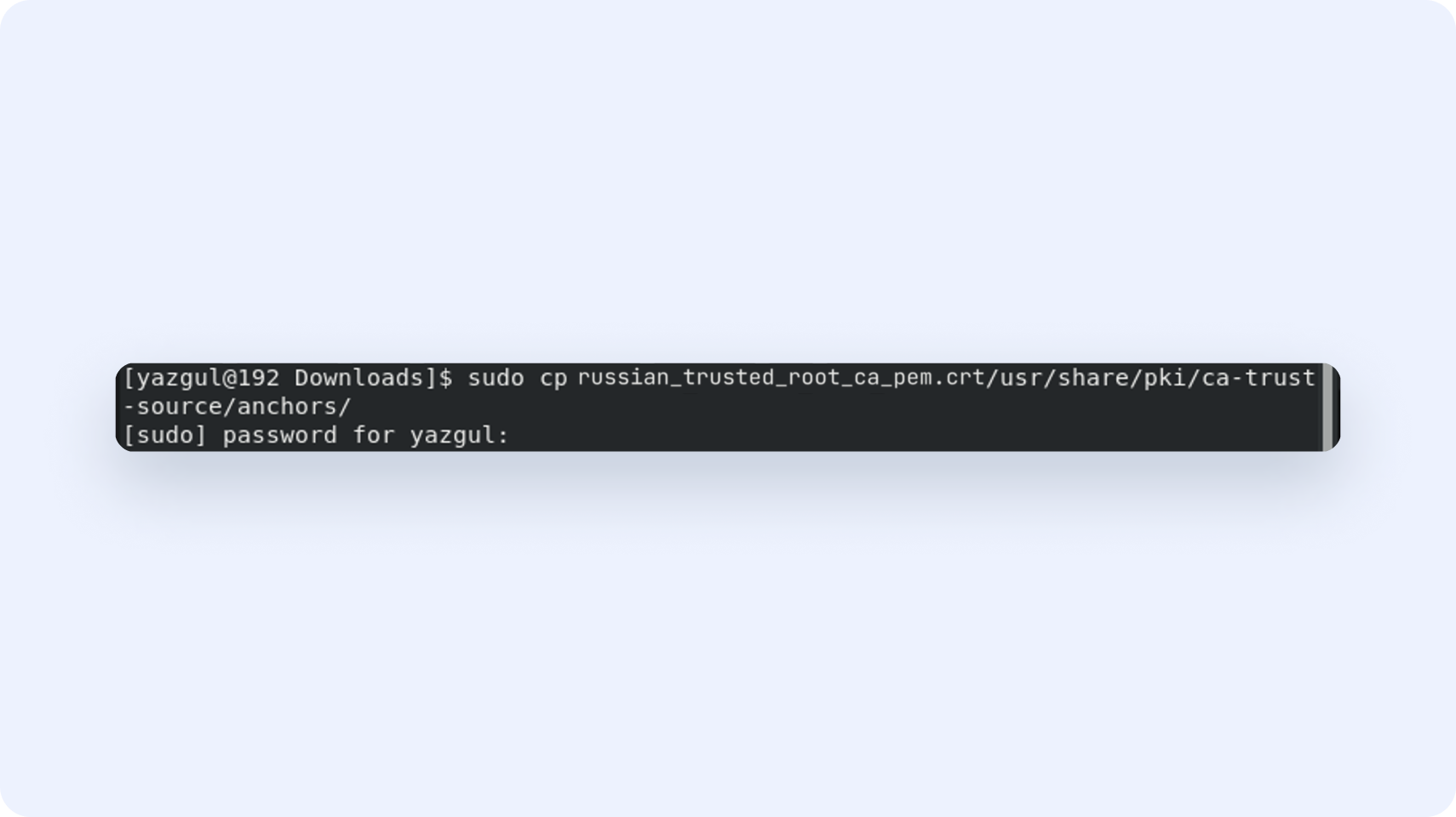
скопируйте в этот же каталог выпускающий сертификат. Используйте команду sudo cp russian_trusted_sub_ca_pem.crt /usr/share/pki/ca-trust-source/anchors
обновите общесистемное хранилище сертификатов командой sudo update-ca-trust
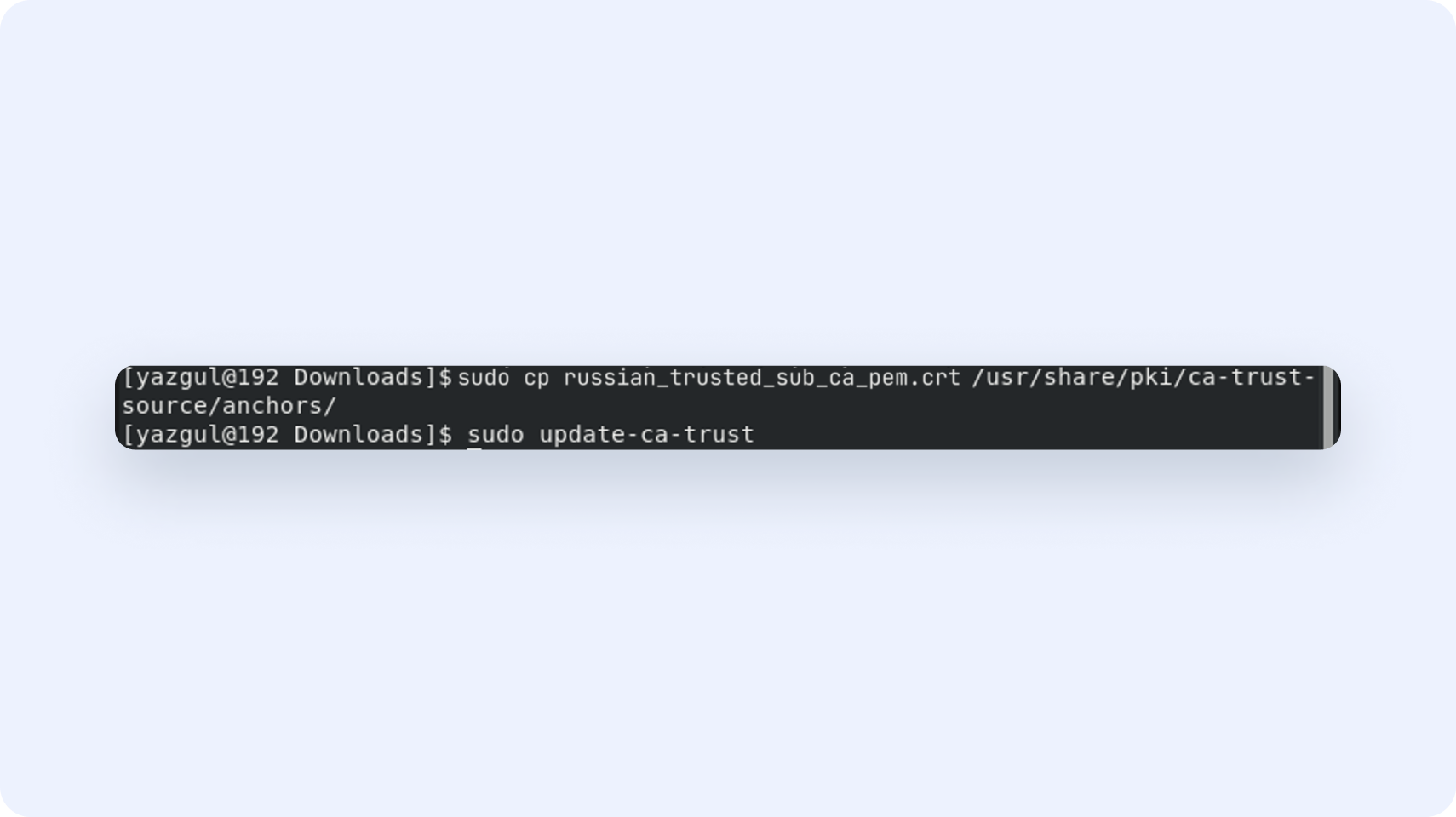
проверьте хранилище доверенных сертификатов. Воспользуйтесь командой trust list. В конце списка должны появиться сертификаты «Russian Trusted Root CA» и «Russian Trusted Sub CA»
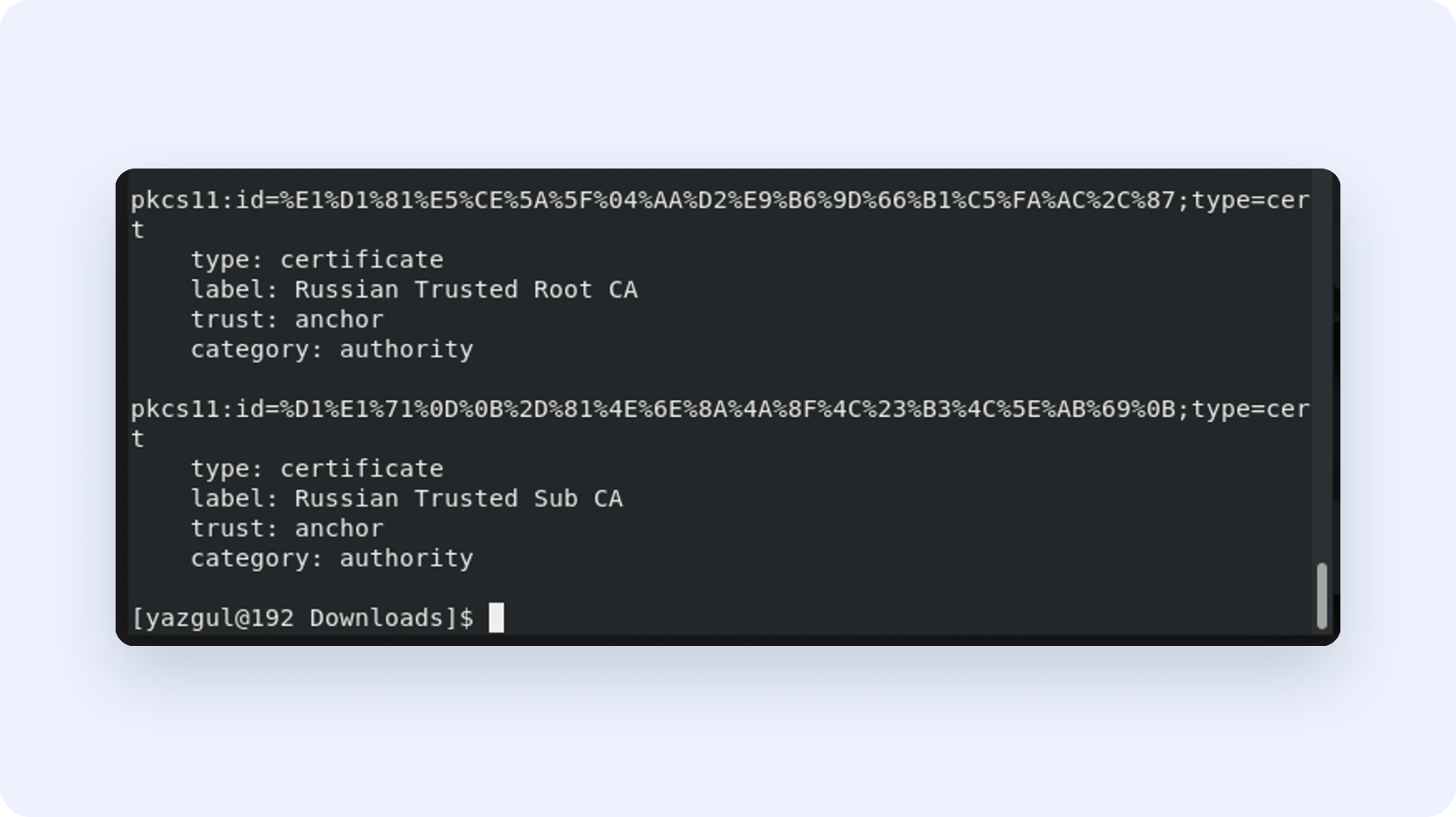

Очистите кеш браузера на устройстве, с которого осуществляется доступ. Это необходимо для корректной работы с ресурсами, защищёнными сертификатами безопасности Минцифры
Нажмите на «Скачать корневой сертификат» и «Скачать выпускающий сертификат» в разделе «Сертификаты для Linux». После этого загрузите сертификаты в папку «Downloads»
Установите сертификаты Удостоверяющего Центра Минцифры:
откройте браузер Firefox → перейдите в «Настройки» → в поиске введите «Сертификат» → выберите «Просмотр сертификатов…»
в открывшемся окне «Управление сертификатами» нажмите на «Импортировать…»
перейдите в папку со скачанными сертификатами. Дважды кликните по сертификату «russian_trusted_root_ca_pem.crt» → установите флажок «Доверять при идентификации веб-сайтов» → нажмите «ОК»
в открывшемся окне «Управление сертификатами» нажмите «Импортировать»
вернитесь в папку со скачанными сертификатами. Дважды кликните по сертификату «russian_trusted_sub_ca_pem.crt» → установите флажок «Доверять при идентификации веб-сайтов» → нажмите «ОК»
проверьте список сертификатов. Найдите в нём «The Ministry of Digital Development and Communications». Внутри должны находиться сертификаты «Russian Trusted Root CA» и «Russian Trusted Sub CA»
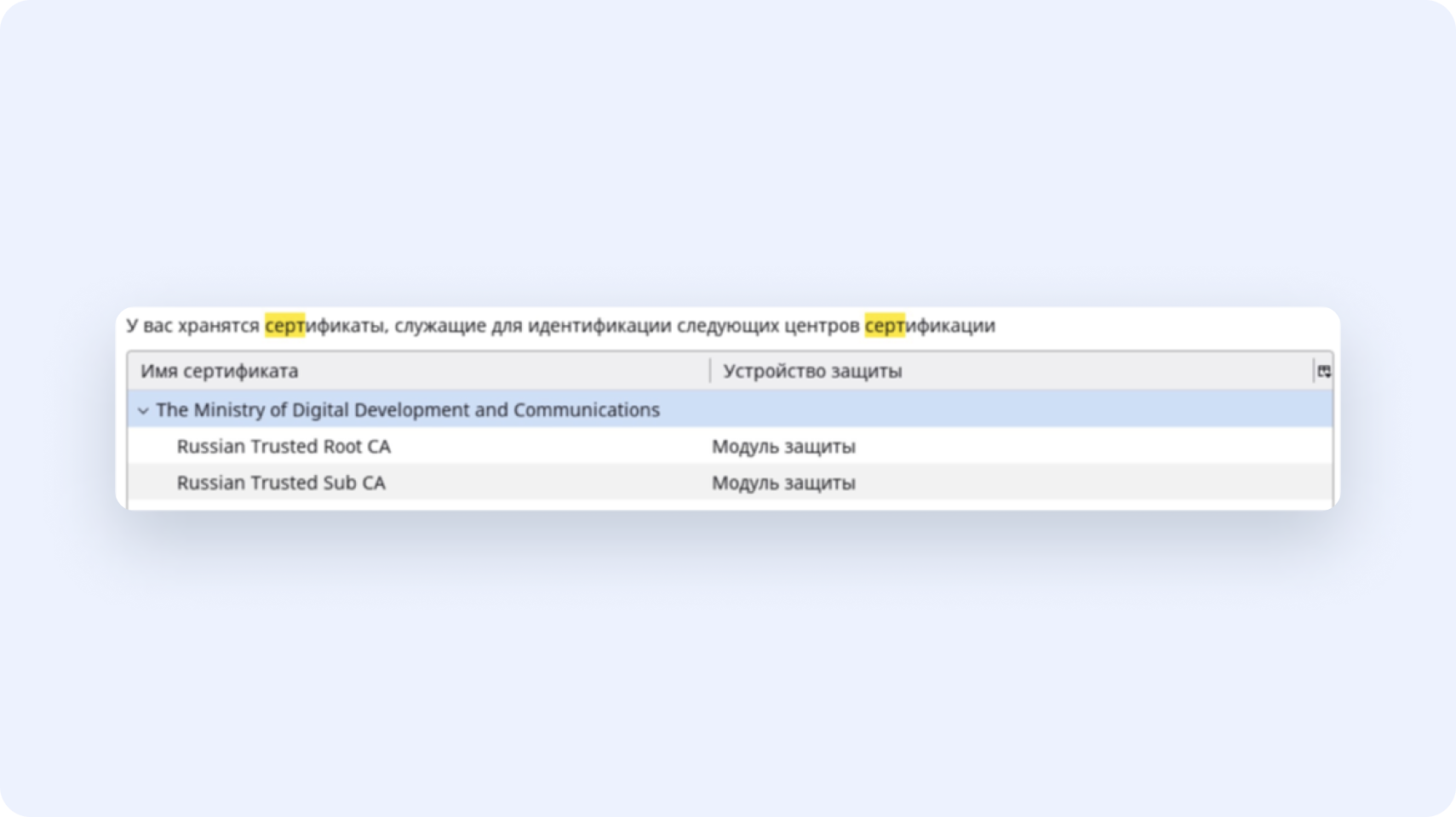

Очистите кеш браузера на устройстве, с которого осуществляется доступ. Это необходимо для корректной работы с ресурсами, защищёнными сертификатами безопасности Минцифры
Нажмите на «Скачать корневой сертификат» и «Скачать выпускающий сертификат» в разделе «Сертификаты для Linux». После этого загрузите сертификаты в папку «Downloads»
Установите сертификаты Удостоверяющего Центра Минцифры:
откройте браузер Chromium → перейдите в «Настройки» → в строке поиска введите «Сертификат» → нажмите на «Безопасность» в разделе «Конфиденциальность и безопасность» → выберите «Настроить сертификаты»
перейдите во вкладку «Центры сертификации» → выберите «Импорт»
перейдите в папку со скачанными сертификатами. Дважды кликните по сертификату «russian_trusted_root_ca_pem.crt» → установите флажок «Доверять этому сертификату при идентификации сайтов» → нажмите «ОК»
во вкладке «Центры сертификации» снова выберите кнопку «Импорт» → дважды кликните по сертификату «russian_trusted_sub_ca_pem.crt» → установите флажок «Доверять этому сертификату при идентификации сайтов» → нажмите «ОК»
проверьте список сертификатов. Найдите «org-The Ministry of Digital Development and Communications» и раскройте список. Внутри должны находиться сертификаты «Russian Trusted Root CA» и «Russian Trusted Sub CA»
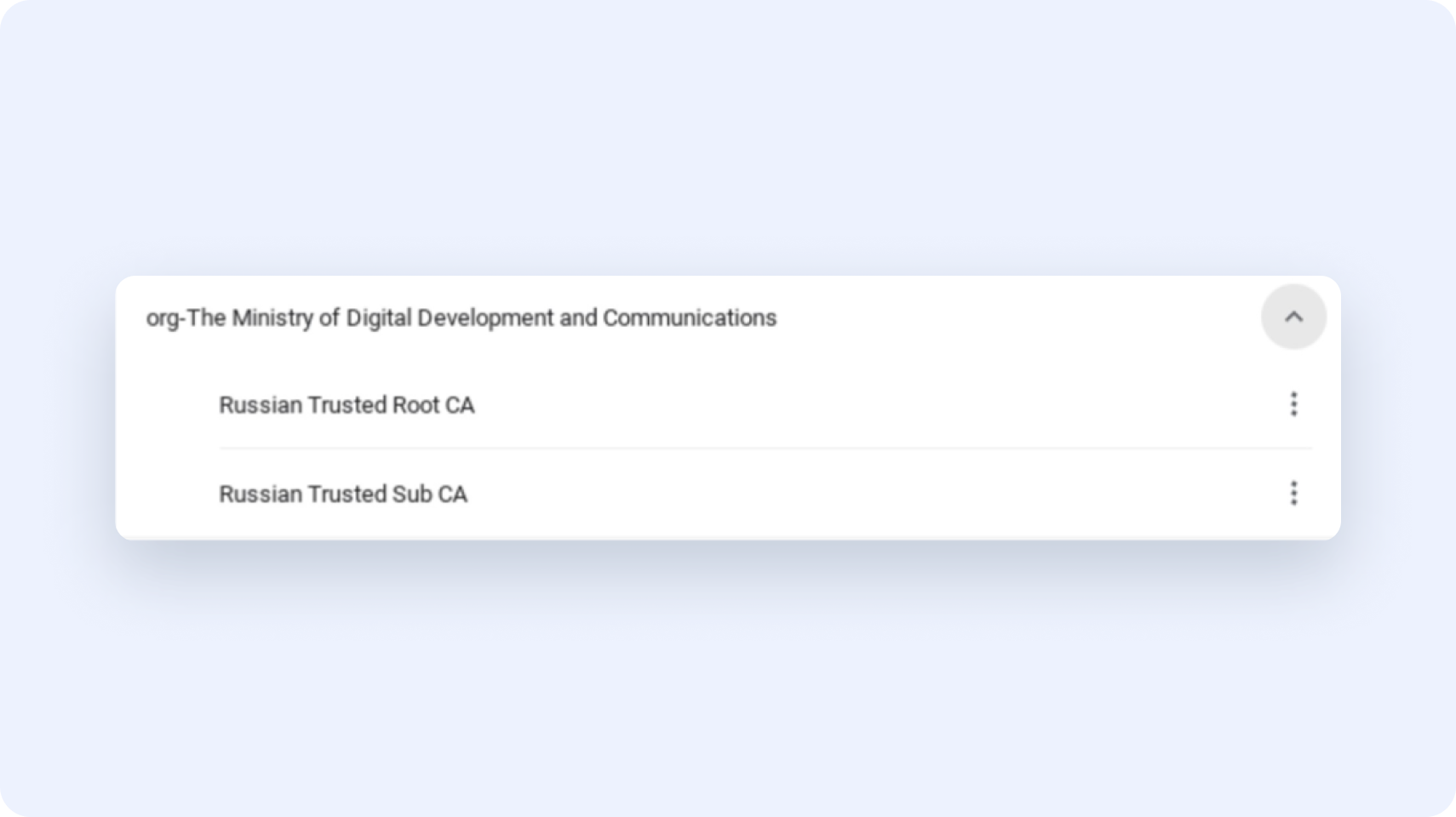

Очистите кеш браузера на устройстве, с которого осуществляется доступ. Это необходимо для корректной работы с ресурсами, защищёнными сертификатами безопасности Минцифры